Cómo Desbloquear el Bootloader del Sony Ericcson Xperia X10
Lo primero que deberemos comprobar para desbloquear el Bootloader de nuestro X10, es que estemos en laversión oficial de Android Gingerbread 2.3, y que tengamos el teléfono correctamente Rooteado. Si no sabes si cumples las condiciones necesarias, pásate por este tutorial para actualizar con Flashtool a Android 2.3: Actualizar a Android 2.3 mediante Flashtool
Después necesitarás tener tu terminal Rooteado y con el Recovery instalado, si no sabes como hacerlo o no estás seguro, pasate por este otro tutorial: Rootear e instalar recovery en Sony Ericcson X10

Una vez comprobado todo esto, ya podremos verificar si podemos desbloquear nuestro Bootloader.
Archivos necesarios
Lo primero será descargarnos las herramientas necesarias para nuestro cometido:
Deberemos tener instalado el PC Companion de Sony y que nos haya reconocido el teléfono, para así tener los drivers necesarios instalados. Si no lo tuvieses instalado, pasate por la web oficial de Sony, te descargas el programa, lo instalas y conectas el teléfono hasta que el programa te lo detecte correctamente y te instale los drivers necesarios.
Una vez detectado, deberás cerrar completamente el programa, ya que si no puede interferir en el proceso que vamos a realizar, para ello asegurate desde el administrador de tareas de Windows que todos los procesos que tengan que ver con este programa estén finalizados.
Preparando el teléfono
Lo primero que comprobaremos es que nuestro teléfono se encuentra cargado completamente, si no es así lo cargaremos hasta el 100%.
Luego comprobaremos que tengamos activada la depuración usb que se encuentra en la siguiente ruta: menú/ajustes/aplicaciones/desarrollo, si estuviera desactivada la activaríamos marcando la casilla de verificación.
En tercer lugar, comprobaremos que tengamos permiso para instalar aplicaciones de terceros, para ello iremos a la siguiente ruta: menú/ajustes/aplicaciones, y activaremos la opción de “orígenes desconocidos”.
Desde el ordenador
Instalaremos el Flashtool, pero de momento no lo ejecutaremos todavía.
Descomprimiremos en el lugar que queramos el archivo s1tool y ejecutaremos el archivo .exe de su contenido, s1tool.exe.
Nos aparecerá una pantalla como esta:
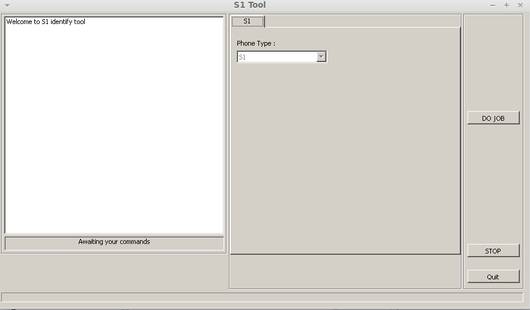
Ahora clicaremos en el botón DO JOB y nos saldrá un mensaje en el que se nos pide que conectemos el dispositivo:
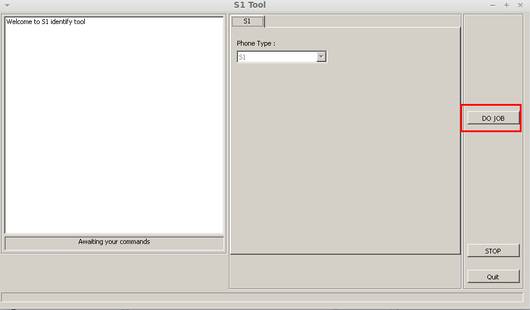
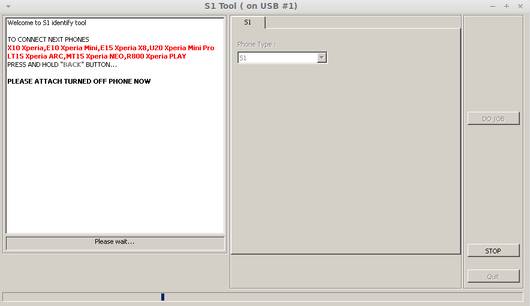
Ahora, partiendo desde el móvil apagado, lo conectaremos al ordenador mediante su cable usb, mientras mantenemos apretado el botón de retroceso, lo mantendremos presionado hasta que s1tool nos lo reconozca y nos muestre una pantalla similar a está:
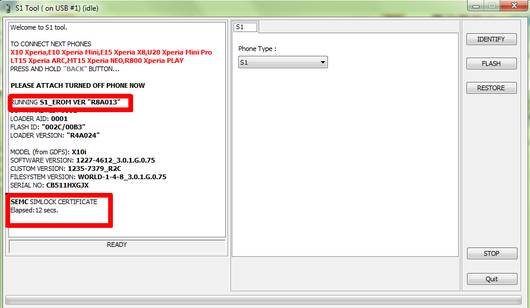
En el primer cuadro que os he marcado, en el texto que nos aparece entre comillas la letra «R» mayúscula, significa que tenemos el Bootloader bloqueado.
En el segundo cuadro que os he señalado, el de la parte de abajo, si nos devuelve un mensaje como este: SIMLOCK CERRIFICATE o SETOOL2 SIMLOCK SERTIFICATE, significará que nuestro Bootloader se puede desbloquear.
Si por el contrario, el mensaje que nos reporta es este: NOT RECOGNIZED SIMLOCK CERTIFICATE, significará que no podemos desbloquear nuestro bootloader, o al menos usando este método, lo cual significará que no debes continuar con este tutorial.
Si eres de los afortunados que ha visto este mensaje: SIMLOCK CERRIFICATE o SETOOL2 SIMLOCK SERTIFICATE, puedes continuar con el proceso de desbloqueo del Bootloader.
Desbloquear el Bootloader usando Flashtool
Abriremos el programa Flashtool y conectaremos el móvil, esta vez encendido, mediante su cable usb al ordenador y esperaremos a que el programa nos lo reconozca.
Una vez nos haya reconocido el teléfono, clicaremos sobre el botón Plugins, seguidamente X10 Unlock y después run.
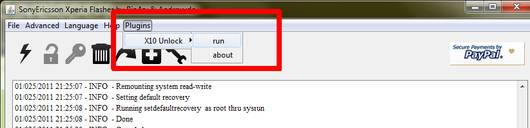
Nos aparecerá una ventana como esta que nos indica que apaguemos el móvil y lo desconectemos del ordenador.
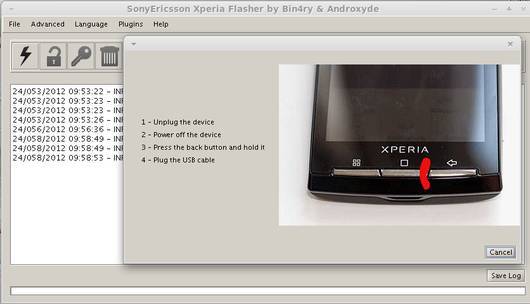
Ahora lo conectaremos al ordenador, a la vez que presionamos el botón de retroceso del Xperia, mantendremos el citado botón apretándolo hasta que la última ventana desaparezca.
El proceso de desbloqueo se iniciará, y deberemos de esperar a que en la ventana de progreso del Flashtool, nos devuelva este mensaje:
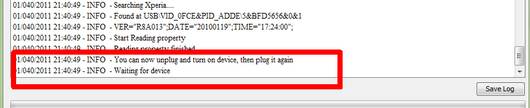
Este mensaje nos indica que desconectemos el cable del ordenador, encendamos el teléfono y lo volvamos a conectar mediante su cable al ordenador de nuevo.
Una vez lo encendamos y lo volvamos a conectar al ordenador, Flashtool, continuará con el proceso de desbloqueo de nuestro Bootloader, nos daremos cuenta de que el proceso ha terminado, cuando el programa nos reporte este mensaje: -SUCCESSFULLY APPLIED UNLOCK.REBOOTING
Ya podemos desconectar el Xperia del ordenador pues ya deberíamos tener el bootloader desbloqueado, para estar completamente seguro, prueba ha hacer los pasos que hemos hecho antes con la herramienta s1tool, si esta vez, el programa, en el texto entrecomillado nos reporta la “r” minúscula significará de que nuestro Bootloader está correctamente desbloqueado.
funciona para x10 mini??? lo pregunto por que me mando aqui de este otro post http://sobreandroid.com/5868/rom-minicm9-3-0-3-con-android-4-0-4-para-xperia-x10-mini/#more-5868 y yo tengo la version 2.1 que te da el pc companion como ultima actalizacion y tuve antes la rom del 2.3.7 del mini pro pero me dio problemas con el wifi supongo que por que el mio no es el pro
Esta es para el X10, no el X10 mini
disculpa 1ro me sale error mounting
despues me sale «CANCELLED»
ERROR -drivers ned to be installed for conected device
EEROR -you can find them in the drivers folders of flashtool
como puedo hcer pra instalarlo correctamente o qe me falta?
Hola buenas a mi mi móvil no es detectado por el x10 flashtool, ¿A que se debe? tengo que decir que el flashtool es portable, no está instalado.Saludos.
reistala el flashtool pero cuando te pida los driver vete a la carpeta driver de flashtool y selecciona la casilla X10 ADB DRIVER nada mas y abres el flashtool y listo ya tienes los driver instalados…………
Hola buen día, he realizado el proceso tal y como dice el tutorial, al salir el mensaje SUCCESSFULLY APPLIED UNLOCK.REBOOTING he desconectado el movil, pero no ha vuelto a encender, no sé que hacer, alguna idea?, muchas gracias!
Excelente, práctico y con imagenes, gracias
Todo exelente ya me sale el icono se superuser, pero al momento de abrir el Falshtool pluggins para liberar no me aparece el nombre de mi cel donde dice X10 unlock solo dice bootloader unlock, estare haciendo algo mal en ese paso? agradeceria su ayuda
hermano mi telefono se brickeo al actualizarlo se me apago y no prendio mas he tratado con SEUS con pc companion y flashtoo, con SEUS y PC Companion me dice que tengo un software mas avanzado y con flas tools me sale un error cuando esta leyendo la impormacion no se que hacer me tiene la cabeza loca ayudenme q hago
Excelente amigo, en un 2 x 3 quedo desbloqueado el bootloader de mi Xperia x10i. Muchas Gracias.
Amigo Gilberto, dale a Bootloader unlock aunque no te diga x10 unlock, a mi me funciono asi. No te preocupes.
Buenas a mi xperia x10 le sale NOT RECOGNIZED SIMLOCK CERTIFICATE es necario que busque otra forma de como desbloquear el Bootloader y de ser así me podrían ayudar con eso, Gracias…
gracias por tu ayuda me salio perfecto ahora gozo de xperia x10 con android 4.0